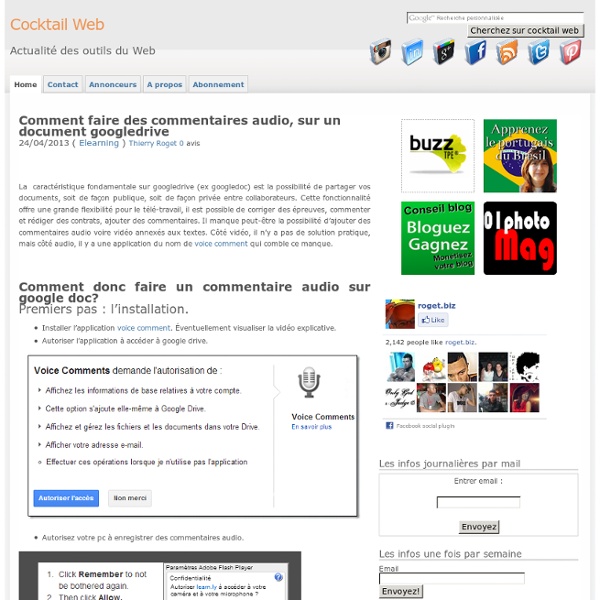Ajouter des commentaires vocaux sur des documents de google doc
Posted by thierry on Apr 24, 2013 in Audio | Comments Off Voici un outil qui pourrait servir aux professeurs et étudiants de langues qui s’appelle voice comment. C’est une application disponible via le navigateur chrome qui permet de faire des commentaires audio sur tous les documents textes disponibles sur google drive (ex google doc). Pour utiliser cet outil, il faudra tout d’abord : Avoir un compte gmail (pour accéder à google drive) un compte googledrive ( le navigateur Chrome. J”avoue que toutes ces conditions d’utilisation sont peut-être un peu lourdes pour un néophyte, mais il faudra faire avec. Normalement lors de l’installation de “Voice comment” vous devrez autoriser l’application à accéder à Google drive. Il vous sera aussi demandé, dans les étapes suivantes, d’autoriser votre micro à enregistrer des commentaires audio. Le documment va s’ouvire sur une page hébergé sur “learn.ly” . Voilà, on y est ! inShare1
6 Steps to Add Voice Comments to Google Docs
Here is a step by step guide to show you how you can add " Voice Comments " within your Google Docs. This application is developed by 121 Writing. Here is how you can do it : 1- Head over to your Google Docs and click on " Create". scroll down to the bottom and click on "connect more apps " 2- Type in the word " voice " in the search panel then click on connect in front of " voice comments " 3- Go back to your Google Docs and right click on the document you want to add voice comments to then select open with voice comments 4- The document will open in a new window, click on the record button as shown in the screenshot below. 5- To share your voice feedback click on " share with collaborators ". You and your collaborators can access it Google Docs via the "Comments" button on the top-right corner beside the Share button.
Classez les icônes de votre Bureau
Il y a ceux qui mettent tout et n’importe quoi sur leur Bureau au point de le remplir, et ceux qui veulent un bureau nickel chrome pour bien voir leur fond d’écran. Et entre les deux, il y a ceux qui tentent tant bien que mal d’y mettre un peu d’ordre. Aujourd’hui je vous propose le logiciel Fences, de Stardock. Ce programme vous permet de dessiner des boîtes pour y classer élégamment vos icônes : Vous pouvez masquer/afficher les boîtes juste en effectuant un double-clic sur votre bureau et pour les cas les plus désespérés, Fences est capable si vous le souhaitez de classer automatiquement les icônes. Personnellement, j’ai été conquis par ce petit programme : léger, gratuit (il existe aussi une version Pro payante), assez discret (pas de vilaines fenêtres “passez à la version pro !” J’espère qu’il vous plaira autant qu’à moi Ces articles pourraient également vous intéresser... Aucun trackback pour l'instant
Gmail, Outlook.com, Yahoo! Mail: Le comparatif des messageries en ligne | Comparatif
Quelle est la meilleure messagerie en ligne? Gmail, Outlook.com ou Yahoo! Mail? Comment être sûr de choisir la boite mail la plus adaptée à ses besoins? Après la refonte de Yahoo! Mail et la très controversée transformation de Hotmail en Outlook.com, il est en effet légitime de se demander si l'herbe n'est pas plus verte ailleurs. Interface: prise en main: Outlook.com Outlook.com reprend le nouveau style 2D déployé par Microsoft sur Windows 8 et Windows Phone. Gmail Gmail prend la direction opposée et adopte une interface quelque peu chargée et place de nombreuses options clés directement sur sa fenêtre principale pour une rapidité d’accès maximale. Et pour ne rien gâcher, Gmail a récemment introduit un système d’onglets qui classent automatiquement les nouveaux mails en fonction de leur provenance. Yahoo! Yahoo! Vainqueur Yahoo! Fonctionnalités de base: écrire et lire ses mails Une fois encore, Yahoo! Comme chez Outlook.com, l’envoi de nouveaux mails sous Yahoo! Vainqueur Yahoo! Yahoo!
Jeux éducatifs gratuits et apps iPad, Android pour enfants en classe de maternelle
L'approche ludique des jeux sur ordinateur dédiés à l’apprentissage est propre à motiver l’enfant. Selon certaines recherches, ils peuvent s’avérer être un bon complément à l’apprentissage en classe. L’utilisation des jeux informatiques éducatifs semble avoir une influence positive sur le développement de l’enfant préscolaire. Ainsi, les parents peuvent alterner de petits jeux éducatifs en ligne avec des ressources d’apprentissage classique, feuille, ardoise… Apprendre en s'amusant, réviser, des jeux pour les tout petits Les vacances d’été à venir, il peut être intéressant de se constituer une liste de jeux ludo éducatif gratuits, de qualité. Sélection de sites de jeux pour apprendre, des apps pour enfants en maternelle (PS,MS,GS) radio-canada jeunesse offre des jeux, des activités, des coloriages, des émissions, consacré à l'éveil des petits (réflexes, mémoire, rapidité, ..). Le château magique, jeux de puzzle, de mémorisation, de classement, de dessins reliés...
Créer son blog
41 sites pour trouver des photos libres de droits
Il existe de nombreux sites spécialisés dans les photos libres de droits. La liste ci-dessous n’est pas exhaustive mais en rassemble une bonne partie. Les sites que je vous présente aujourd’hui mettent à disposition des photos sous diverses licences et droits d’auteurs mais la plupart vous permet de les utiliser a but privé, professionnel ou commercial. Vous pouvez aussi les exploiter sur de nombreux supports comme : des plaquettes, des cartes de visite ou des sites internet. Bref, pour vous aider à faire votre choix, voici 43 sites pour trouver des photos libres de droits… Et vous, quel site de photos libres de droits utilisez-vous ? Note : article paru pour la première fois le 24 juin 2010 sur Autour du Web. Etiquettes : Imagelibrelibres de droitsPhoto Description de l'auteur Cédric blog depuis mars 2009 sur Autour du Web.
Co.Design: business + innovation + design